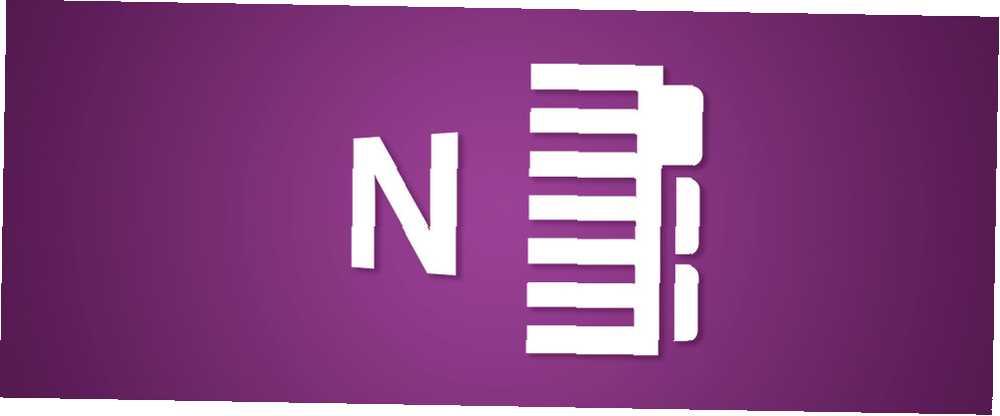
Peter Holmes
0
2649
663
Existuje mnoho důvodů, proč preferovat OneNote před jeho alternativami Evernote vs. OneNote: Která aplikace pro psaní poznámek je pro vás ta pravá? Evernote vs. OneNote: Která aplikace pro psaní poznámek je pro vás ta pravá? Evernote a OneNote jsou úžasné aplikace pro psaní poznámek. Je těžké si mezi nimi vybrat. Abychom vám pomohli s výběrem, porovnali jsme vše od rozhraní po organizaci organizace. Co pro vás nejlépe funguje? , ale uživatelské rozhraní může být docela zasaženo nebo chybět. Někteří lidé nemají rádi, jak OneNote vypadá z krabice, a možná jste jedním z nich. Dobrou zprávou je, že tato vylepšení mohou být přitažlivější.
Všimněte si, že tyto možnosti jsou k dispozici pouze ve verzi OneNote pro stolní počítače Kterou bezplatnou aplikaci OneNote byste měli používat ve Windows? Aplikace Desktop vs Store Která bezplatná aplikace OneNote byste měli používat ve Windows? Aplikace pro stolní počítače a obchod OneNote přichází ve dvou různých variantách: aplikace pro stolní počítače a aplikace pro Windows Store. Oba jsou zdarma! Ukážeme vám, jak se liší, takže si můžete vybrat ten, který je pro vás nejlepší. , nikoli UWP nebo webové verze.
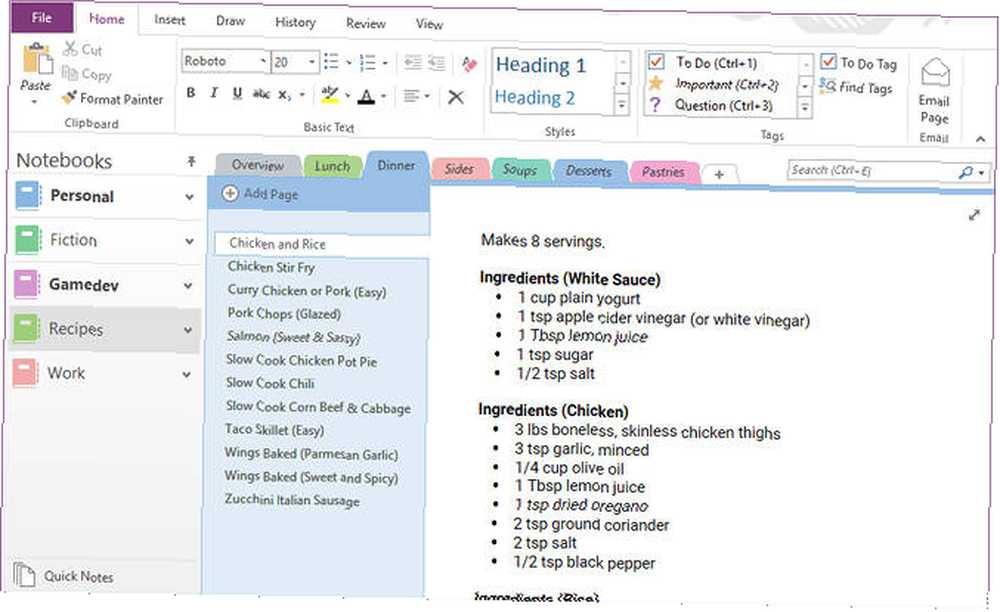
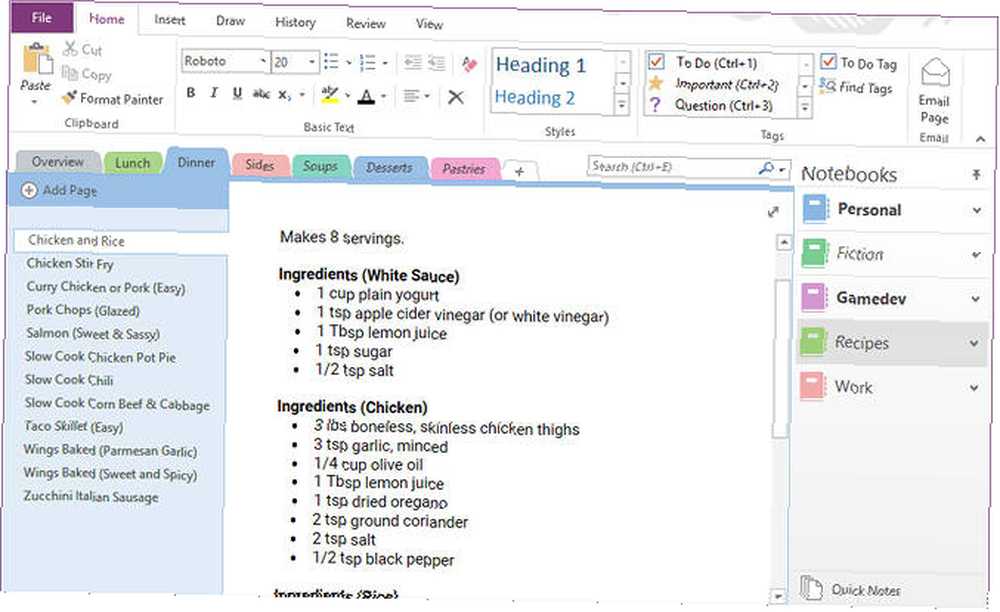
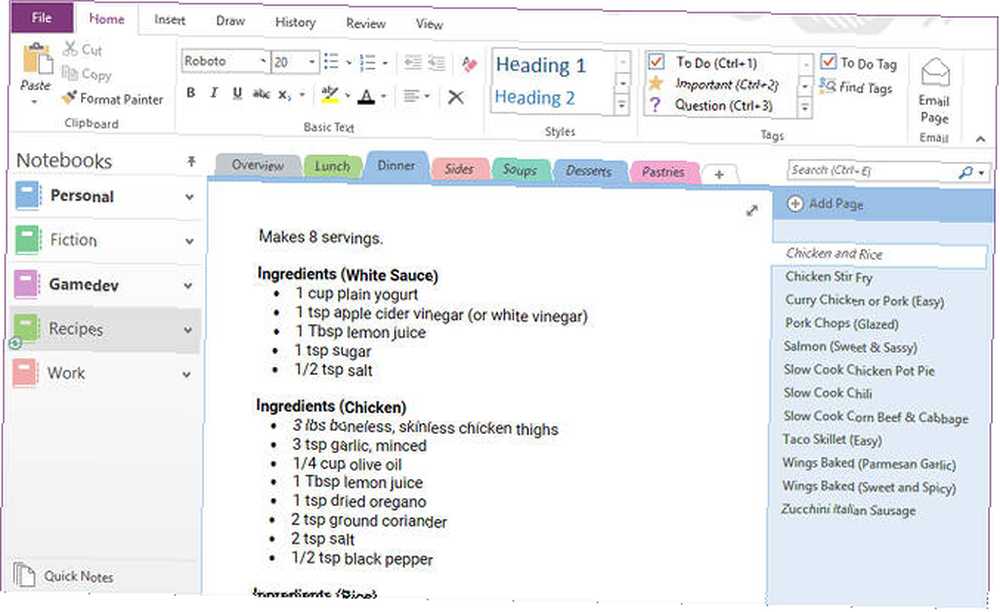
Jediné, co musíte udělat, je jít na Soubor> Možnosti, pak přejděte na Zobrazit kategorie. Zde najdete dvě relevantní možnosti, které můžete přepínat:
- Karty stránek se zobrazují vlevo
- Vlevo se zobrazí navigační lišta
Nezaškrtnuté, zobrazí se vpravo. Zaškrtnuto, objeví se vlevo. Můžete je přepínat nebo je mít na stejné straně, je to na vás. A ano, můžete změnit velikost obou pruhů, pokud chcete!
Další podobné nastavení, které vás může zajímat, je nastavení Vlevo se zobrazí svislý posuvník, který na levé straně umístí posuvný pruh oblasti hlavní noty.
Jste novým uživatelem OneNote? Zde je několik úhledných malých funkcí, které byste měli používat 7 funkcí známých OneNote, které se vám budou líbit 7 Funkce známých OneNote, které se vám budou líbit OneNote, je 100% zdarma a plný pokročilých funkcí. Podívejme se na některé z těch, které jste možná zmeškali. Pokud ještě nepoužíváte OneNote, může vás to vyhrát. , včetně značek vlastních poznámek Proč každý uživatel OneNote musí začít používat značky hned teď Proč každý uživatel OneNote musí začít používat značky hned teď Vlastní značky jsou jemnou funkcí a snadno se přehlédnout, ale při správném použití mohou vaši organizaci a produktivitu podnítit k novým výšky. a vkládání poznámek pomocí této funkce může učinit OneNote produktivnější než Evernote Tato funkce může učinit OneNote produktivnější než Evernote Výběr mezi OneNote a Evernote může být obtížný, ale zde je jedna funkce, která vás může k dobré straně vychýlit. . Využijte této úžasné aplikace naplno!
Jak chcete nastavit rozhraní OneNote? Chtěli byste více možností přizpůsobení rozhraní nebo je to dost dobré? Dejte nám vědět v komentáři níže!











